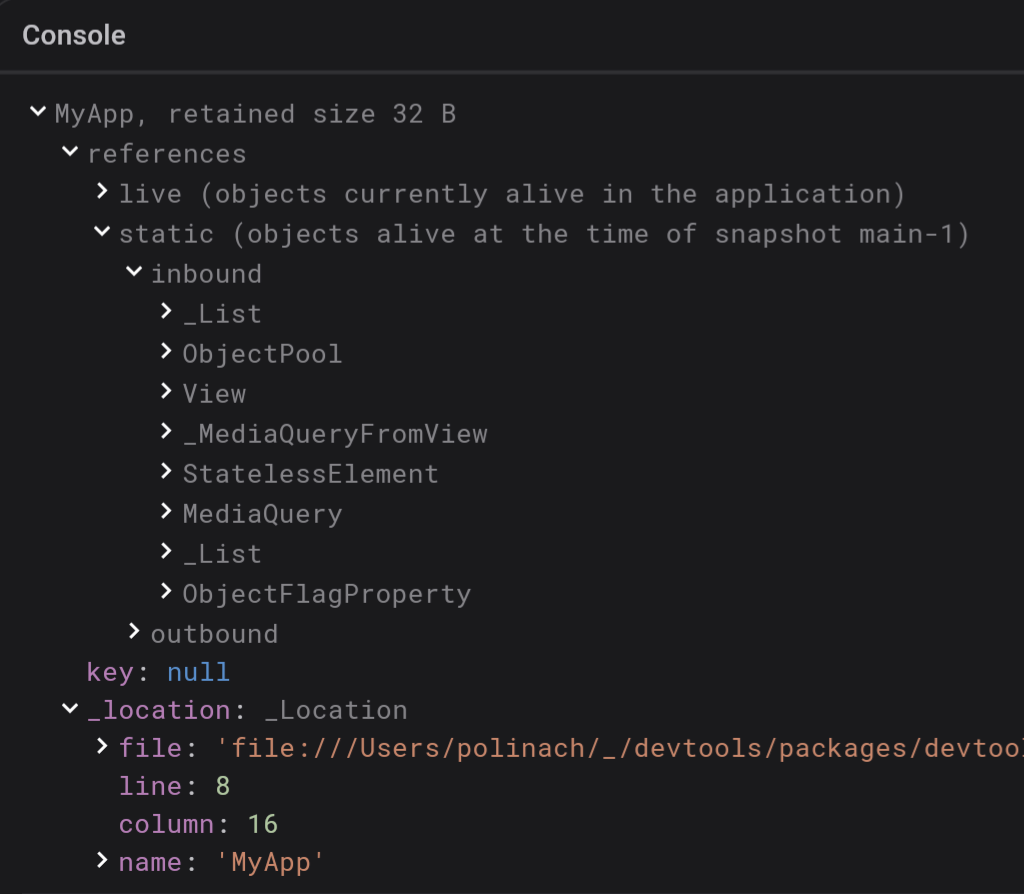使用调试控制台
DevTools 调试控制台允许您查看应用程序的标准输出 (stdout),在调试模式下为已暂停或正在运行的应用评估表达式,以及分析对象的入站和出站引用。
可以在 Inspector、Debugger 和 Memory 视图中使用调试控制台。
查看应用程序输出
#控制台显示应用程序的标准输出 (stdout)
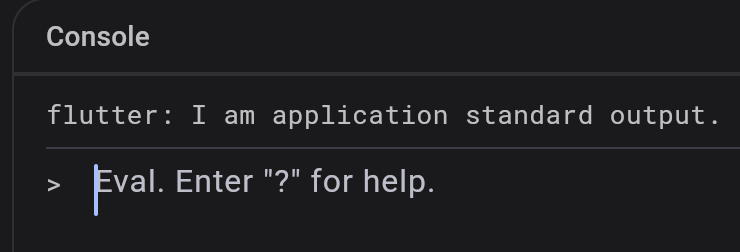
检查小部件
#如果单击 Inspector 屏幕上的某个小部件,该小部件的变量将显示在 Console 中。
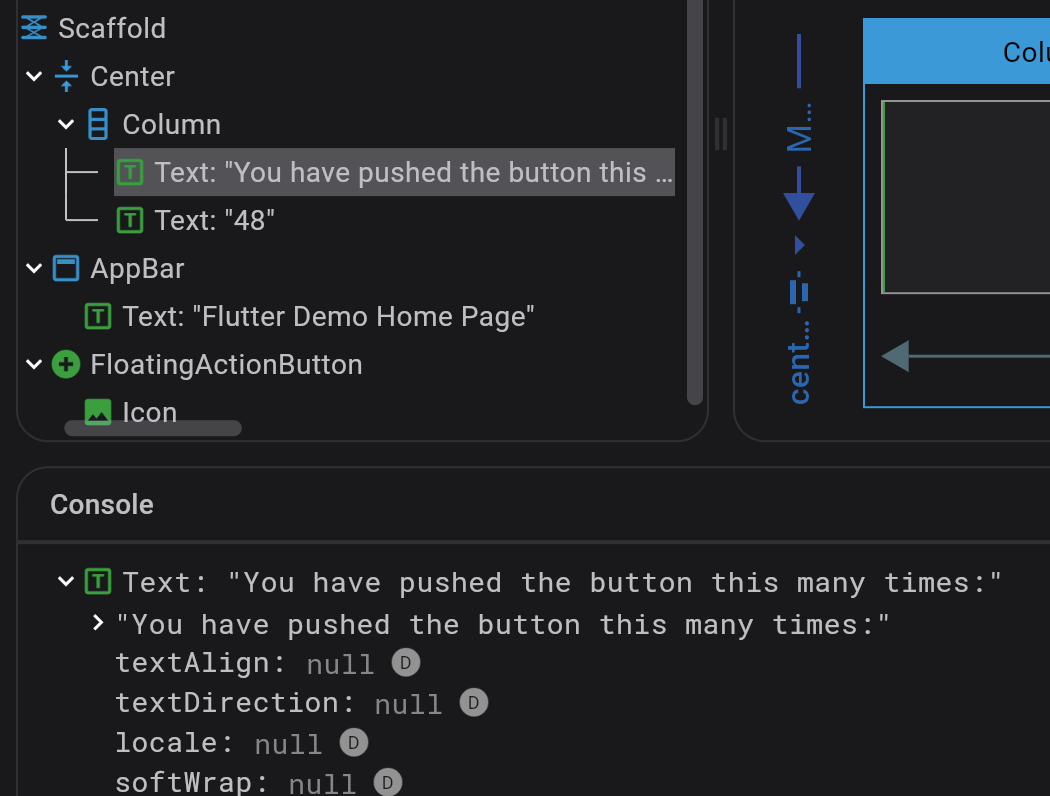
评估表达式
#在控制台中,您可以为已暂停或正在运行的应用程序评估表达式,前提是您的应用程序正在调试模式下运行。
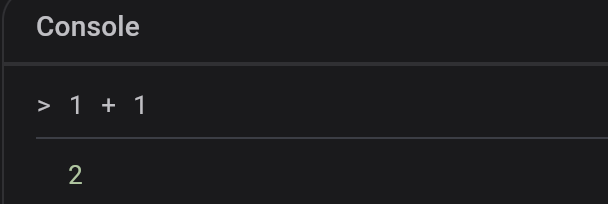
要将评估后的对象分配给变量,请使用 $0、$1(最多到 $5),形式为 var x = $0。
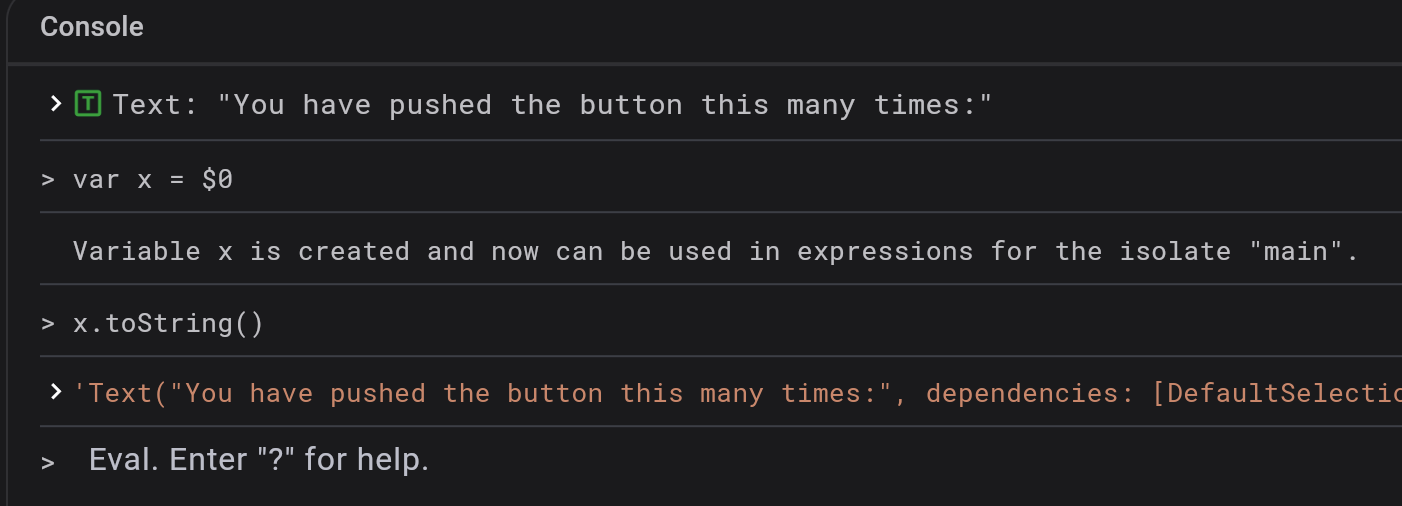
浏览堆快照
#要将变量从堆快照下拉到控制台,请执行以下操作:
- 导航到 Devtools > Memory > Diff Snapshots。
- 记录内存堆快照。
- 点击上下文菜单
[⋮]以查看所需 Class 的 Instances 数量。 - 选择是要将单个实例存储为控制台变量,还是将应用中所有当前存活的实例存储起来。
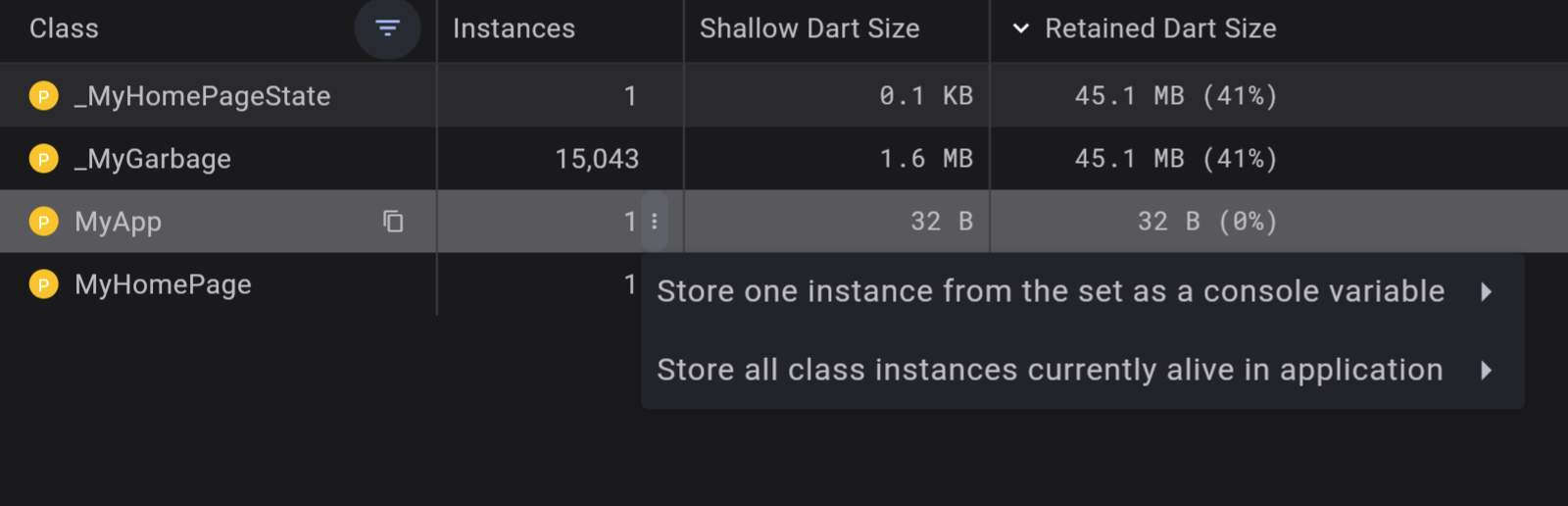
控制台屏幕显示实时和静态的入站和出站引用,以及字段值。